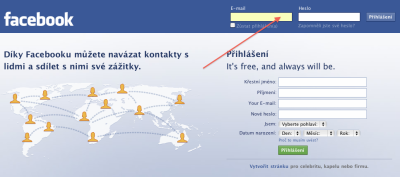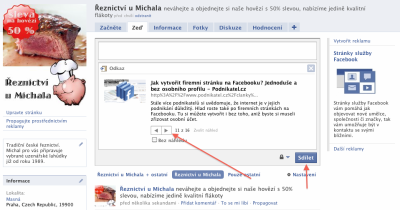Na Facebooku může mít svoji firemní stránku prakticky každý podnikatel. Ne každý však dokáže využít potenciál této sociální sítě a většina firem se spokojí pouze s tím, že na této populární síti prostě je. Základem úspěchu vytvoření vazby mezi podnikatelem/firmou a jejím zákazníkem je dát uživateli/fanouškovi jasný signál o tom, že stránka prochází pravidelnou obměnou a nabízí postupně další rozšíření.
Pro úpravu stránky využijte Přihlášení
V prvním dílu seriálu, který se věnuje tvorbě firemních stránek na sociálních sítích, jsme si ukázali, jak si vytvořit stránku i bez nutnosti registrace osobního profilu. Abychom mohli pokračovat v dalších úpravách, je nejdříve se pro administraci stránky přihlásit. K tomu stačí už pouze jediné, zadat do příkazového řádku vyhledávače adresu: www.facebook.com a do pole přihlášení vyplnit e-mail, pod kterým jsme stránku registrovali, stejně jako heslo, které bylo rovněž součástí registrace. Čtěte více: Jak vytvořit firemní stránku na Facebooku? Jednoduše a bez osobního profilu
Nenechte se odradit administrační stránkou
Po druhém přihlášení Facebook automaticky přesměrovává na administrační stránku. Tu ale zatím potřebovat nebudeme. Jdeme na úpravu loga a základních informací. Klikněte pro na odkaz “Zobrazit stránku”.
Protože naše stránka je prakticky ještě prázdná, Facebook nás pomocí stručného průvodce na záložce “Začněte” postupně navádí, co bychom měli vyplnit. Jak už jsme si řekli v předchozím dílu, v první fázi si nahrajeme obrázek. I když Facebook neříká, jak by měl být obrázek velký, je dobré mu podstrčit pro něj ideální rozměry. Obrázky totiž zmenšuje a ořezává sám na maximální šířku 200 pixelů, délka je pak poměrně upravena k šířce. Protože profilové obrázky Facebook velmi komprimuje (zmenšuje na pro něj přiměřenou datovou velikost), doporučuje se proto vložit obrázek již rovnou o šířce 200 pixelů (na délce nezáleží), a to nejlépe ve formátu jpg/jpeg, na který Facebook všechny profilové obrázky převádí bez ohledu na to, jaký byl původní formát.
Horkou novinkou na poli firemních stránek je využít profilový obrázek pro vkládání upoutávacích reklamních poutačů, jehož součástí je i oficiální logo. To musí být v profilovém obrázku zastoupeno vždy, aby případně administrátor Facebooku nevyhodnotil stránku za neoficiální a nesmazal ji.
Chcete vědět o Facebooku více? Čtěte další díly
- Vytváříme stránky na Facebooku: Stránky bez osobního profilu
- Vytváříme stránky pro Facebook: Jak přidat správce a novou aplikaci
- Vytváříme stránky pro Facebook: Jak si vytvořit vlastní záložky a zapamatovatelnou adresu
- Vytváříme stránky pro Facebook: Využijte pomůcky pro navýšení počtu fanoušků nebo návštěvnosti
Nebojte se vyhrát si s grafikou
Profilový obrázek můžete přizpůsobit aktuálním akcím, novinkám, anebo měňte podle nálady. Výhodou profilového obrázku, což je stejné i u osobních profilů, je to, že společně s hlavním logem se mění i zmenšený náhled stránky, který je zastoupen u každého nového příspěvku, jenž vkládáte na svoji stránku a který na své zdi poté vidí fanoušci. Každá změna samozřejmě přiláká pozornost a vy tak můžete předejít tomu, aby fanoušci jen pasivně přijímali všechny vaše nové příspěvky, aniž by aktivně zjišťovali, co nového je na vaší stránce, na kterou se musí prokliknout.
Nebojte se si hrát i s grafikou. Nevýhodou hlavního profilového obrázku je to, že Facebook nepodporuje transparentní obrázky, tudíž pokud chcete mít u svého loga také zaoblené rohy, musíte respektovat barevné pozadí stránky, které má Facebook nastaveno defaultně, a logo tomu přizpůsobit. Stačí si tak zjistit, kde přesně obrázek je ještě na světle modrém pozadí a kde je již na pozadí bílém. Poupravit k tomu profilový obrázek je už pak hračka.
Základní informace obsahují i otevírací hodiny
Další položkou ve stručném průvodci jsou Základní informace. Jejich obsah se odvíjí od toho, jaký typ stránky jste si při registraci zvolili. My jsme si založili stránku “Místní firma” a díky tomu můžeme v základních informací vyplnit i otevírací hodiny, což je v případě virtuálního Řeznictví u Michala velká výhoda. Případní zákazníci místní firmy tak během chvilky mohou zjistit, zda po práci ještě stihnou v našem případě koupit domů párky na večeři (Michala musíme pokárat, že mít v Praze otevírací hodiny do 17. hodiny je podnikatelská sebevražda. Pražáci teprve touto dobou chodí z práce). Čtěte více: Nové zákazníky hledejte také na Facebooku. Poradíme, jak na to
Adresu ani telefon nevyplňujte osobní ale pochopitelně firemní. Nebojte se vyplnit i detailně informace, které jsou v našem případě založeny na informacích o přilehlém parkování.
Co je to postování?
V souvislosti s Facebookem se vyskytuje termín “postování”. V překladu to znamená vložit nový příspěvek na tzv. “Zeď” firemní stránky na Facebooku. Ten vložíte do prostoru, kde je uvedeno “Co se vám honí hlavou”. Touto nápovědou se nenechte zmást. Je totiž převzata z osobních profilů. Psát na zeď firemní stránky to, že se vám hlavou honí 50 mrňavých kovářů, kteří kutají na 50 mrňavých kovadlinkách, protože jste včera v místní hospůdce trochu přebrali, asi není příliš vhodné. Nezapomínejte, že příspěvky píšete směrem k vašim zákazníkům. Nemusí se však nutně vztahovat pouze k vaší firmě. Musíme si uvědomit, že uživatelé internetu se také rádi baví, proto postnout nějaké zábavné video z YouTube či dát tip na dobrý článek (i na tento) není i na firemní stránce od věci. Čtěte více: Udělejte si ze sebe legraci, dejte to na YouTube a máte reklamu, která se šíří jako virus
Tipy pro nové příspěvky:
- novinky ve vaší firmě
- tipy na nové zboží a služby
- upozornění na akce a slevy
- upozornění na chystané změny
- informace, fotky a videa ze zákulisí firmy
- tipy na zábavná videa a obrázky (vkládáte pomocí URL odkazu)
- tipy na zajímavé články (vkládáte pomocí URL odkazu)
- položení otázky směrem k zákazníkům, abyste vyvolali zpětnou vazbu
Pokud začnete psát ve výše uvedeném políčku, zobrazí se vám pod ním také lišta pro sdílení “odkazu”, “obrázku”, “události” a “videa”. Odkaz můžete využít například pro tip na zajímavý článek, odkaz na konkrétní produkty či stránku na vašem oficiálním webu. Výhodou při vkládání odkazu je to, že ke každému odkazu přiřadí náhled obrázku, který je součástí odkazovaného webu (pokud na zdrojovém webu nějaký obrázek je). Nebojte se prolistovat seznam všech obrázků, které Facebook automaticky vygeneruje, a vyberte ten nejvhodnější.
Při vkládání obrázků nezapomínejte, že vkládáte obrázek přímo na Facebook, musíte proto respektovat autorská práva. Vkládaný (sdílený) obrázek by měl být proto výhradně váš. Pokud chcete čtenářům ukázat vtipný obrázek, který je na webu, zjistěte si jeho přesnou adresu, bude vypadat například takto: /uploads/2010/funny-cat.jpg
a nasdílejte ho pomocí “odkazu” (Facebook vloží obrázek ve velkém náhledu). To samé platí i u videa. Vkládejte pouze vlastní videa, tedy vámi vytvořená. Pokud byste na Facebook nahráli video, kterým byste mohli porušit autorská práva, hrozí vám zrušení firemní stránky bez náhrady.
Nezapomeňte svoji stránku zveřejnit
Než začnete svoji stránku aktivně propagovat a také než ji zveřejníte, doporučujeme vložit prvních pár příspěvků, aby měl fanoušek pocit, že stránka je již plná zajímavých informací. S postováním to zase nemusíte před zveřejněním článku přehánět. Staré příspěvky se postupně odsouvají pod čáru, kde nejsou bez potřebného rozkliknutí viditelné a snaha by tak přišla vniveč. Čtěte více: Češi jsou mistři světa v hokeji a facebookové blbosti
Jakmile máte na své stránce pár příspěvků, je nejlepší čas podívat se administrační centrum. V tomto díle pouze zmíníme to, abyste nezapomněli svoji stránku zveřejnit. Nastavte si také možnosti aktivity svých fanoušků. Defaultně je nastaveno, že fanoušci mohou prakticky všechno, ale až takovou volnost jim neumožňujte, aby se vaše stránka nestala obětí spamových aktivit, které se také na Facebooku pomalu rozšiřují. Určitě byste také neradi, aby vám konkurence pod falešnými osobními profily vaši firmu na stránkách pomlouvala. Záleží vždy na vás, co fanouškům povolíte a co ne. Dobré je však v počátku fanouškům věřit a dle jejich prohřešků případně práva omezovat.
V dalším díle si ukážeme další možnosti administračního centra. Naučíme se, jak přidat dalšího správce firemní stránky a jak si přidat na stránku vychytané aplikace.